오늘은 가장 많이 사용되는 슬라이싱 프로그램인
CURA를 사용하는 3D프린터 MOMENT의 출력방법에 대해 알아보려합니다.
MOMENT 3D프린터는 슬라이싱프로그램을
CURA를 사용하는데요
https://www.moment.co.kr/support 이곳에 들어가신 후
SUPPORT 메뉴를 클릭하시고
화면을 아래로 내리면 아래 메뉴가 보입니다.
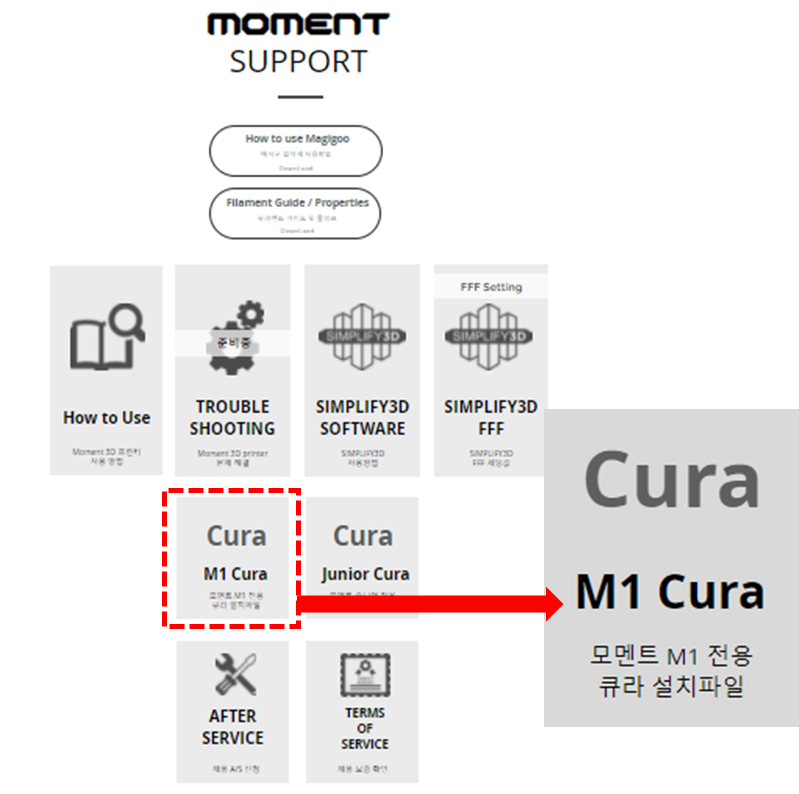
1. Cura, M1 Cura를 선택해주고 설치해줍니다.
- 설치가 끝나면 moment cura를 열어줍니다.
- 아래 화면이 열립니다.

2. 그러면 기기설정을 해줘야합니다.
- 메뉴에서 기기를 선택하는데
- 모멘트는 모멘트 홈페이지에서 큐라를 다운로드 했기 때문에
- Moment가 아래 그림에서와 같이 되어 있을 겁니다.
- Moment를 선택해주면 됩니다.

3. 다음은 전문가 설정에서 자세한 설정으로 전환선택
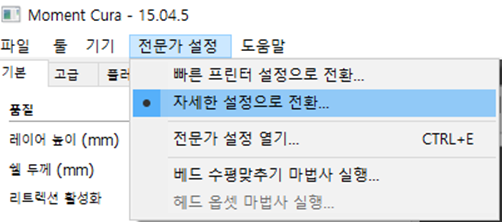
4. 바탕화면에 있는 stl파일을 불러옵니다
예) 01.홍길동stl

5. stl파일을 불러오면 아래 그림과 같이 베드에
안착되며 프린터 주변에 메뉴들이 보이며
출력시간과 소요량도 나타나게 됩니다.
6. 또한 파일을 클릭하게되면 왼쪽 아래의 회전, 스케일, 미러
의 메뉴창이 나타납니다.
- 다시한번 파일을 클릭하면 메뉴가 지워지구요

7. 1번을 클릭하면 2번의 리셋과 같이 회전방향

8. 서포트를 최소화하기위한 모델의 출력방향을 움직여주는데
- 아래그림과 같이 마우스를 원형의 선에 갖다대면 색이 진하게 바뀝니다.
8-1. 우리는 Y축으로 움직여 주기위해 노란색선에 마우스를 갖다대면
선이 노란색으로 선명하게 바뀝니다.
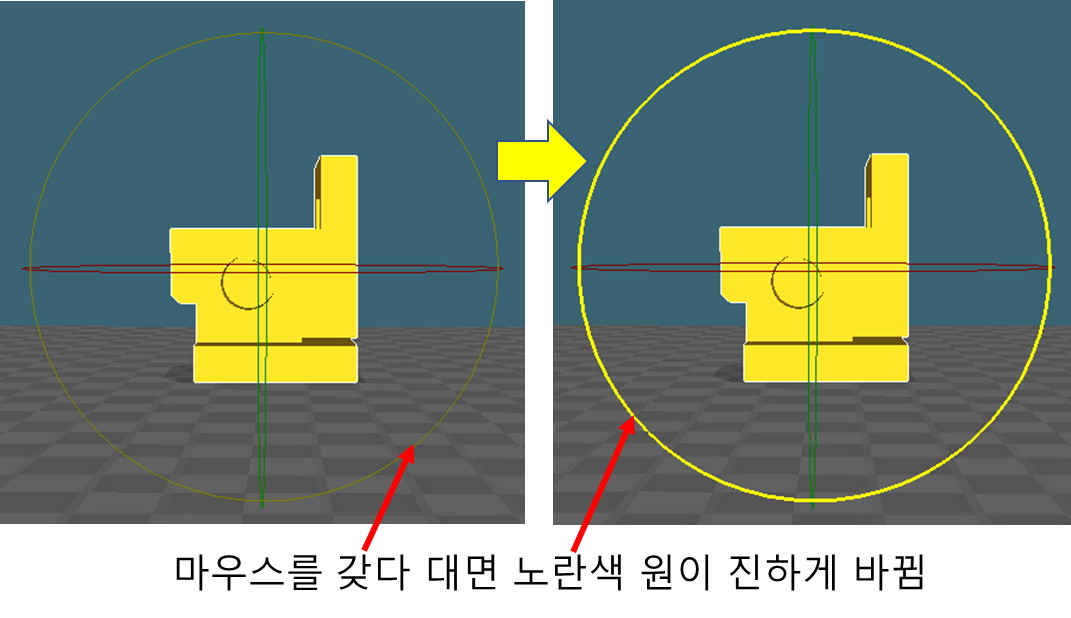
9. 노란색 원을 마우스를 누른채 Y축으로 90도 움직여 줍니다.
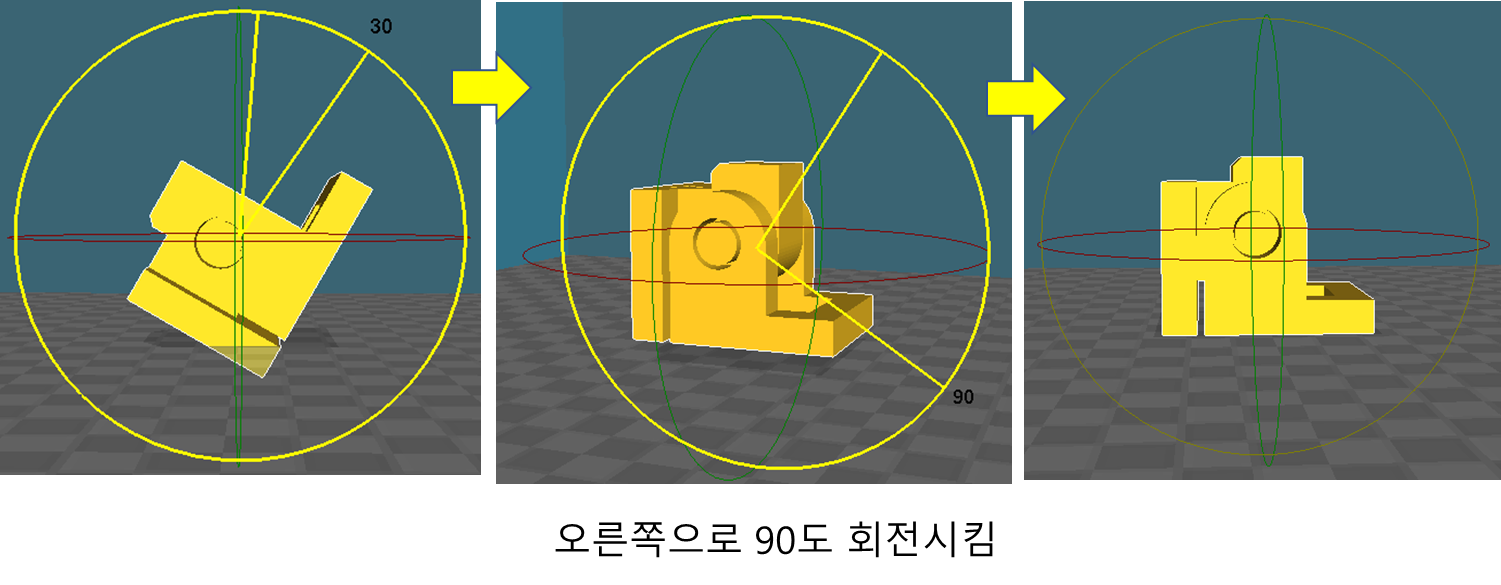
10. X-RAY로 본 상태
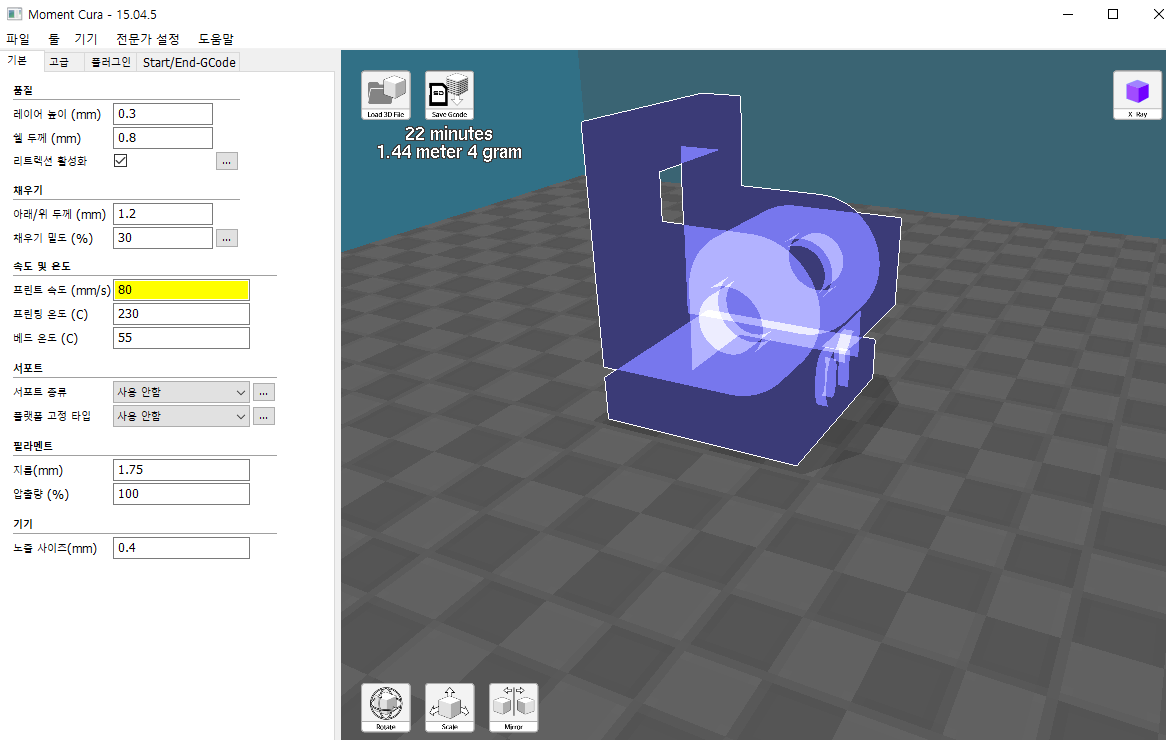
11. 보여지는 출력 할 Layer 상태
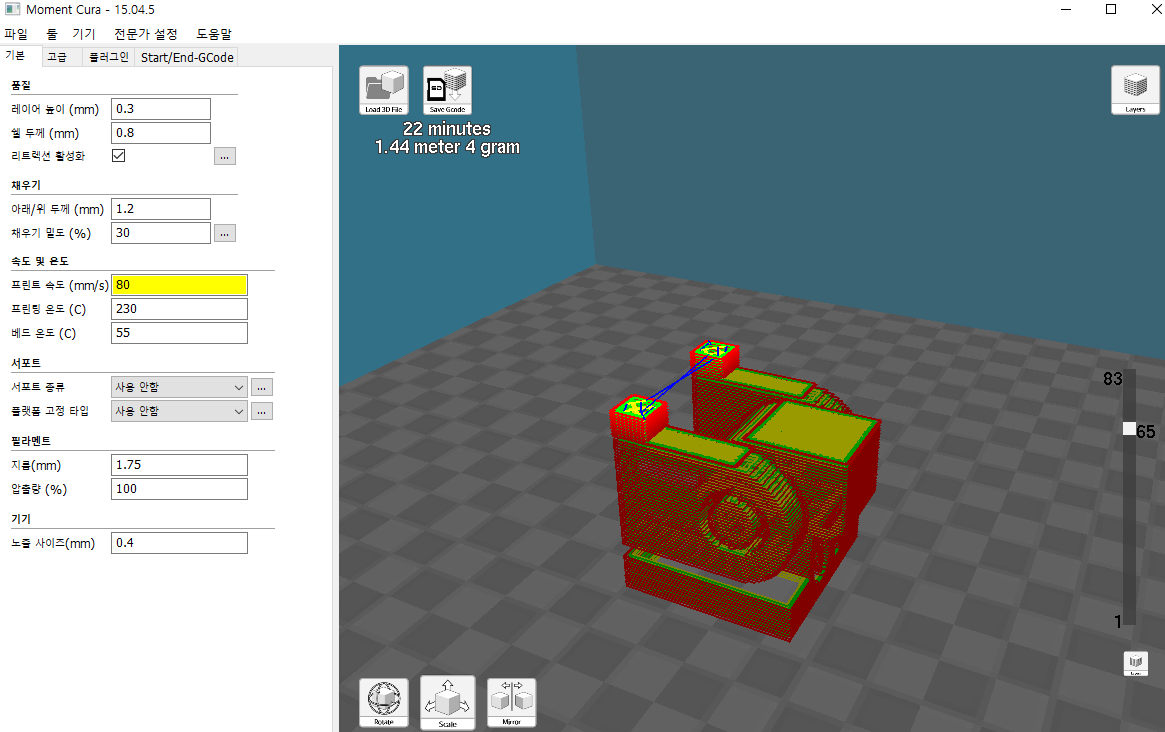
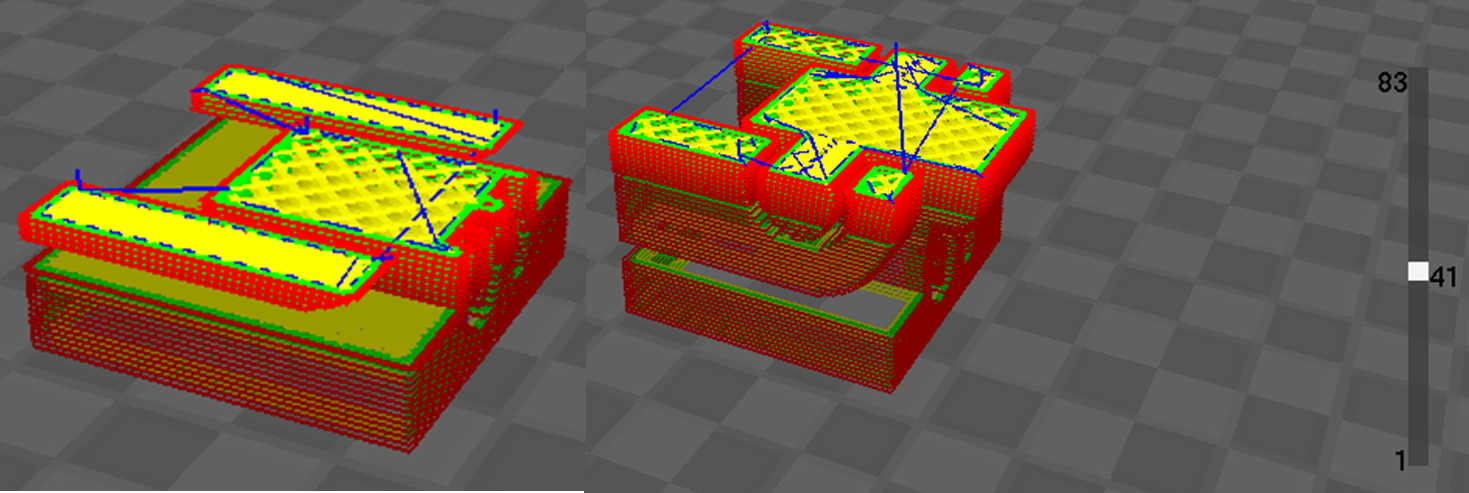
12. 파일에가서 G-code로 저장선택

13. 바탕화면에 만들어 놓은 폴더에 G-code저장

14. MOMENT 3D 프린팅에 출력하면 됩니다.
'3D프린터 운용기능사 실기시험문제(Fusion360)' 카테고리의 다른 글
| 3D프린터 운용기능사 실기시험 출력 (0) | 2022.01.31 |
|---|---|
| FlashForgePrint 출력방법 (1) | 2022.01.29 |
| 3D프린터 운용기능사 실기시험 출력 (0) | 2022.01.24 |
| 3D프린터 운용기능사 실기시험 공개도면 19-2 (0) | 2022.01.21 |
| 3D프린터 운용기능사 실기시험 공개도면 19 (0) | 2022.01.20 |



